
Numbers for iCloudで図形を結合または分割する
ある図形を別の図形と結合することで、新しい図形を作成できます。たとえば、ハートのように見える図形を作成する場合、3つの図形(ダイヤモンドと2つの円)を結合して、1つの図形にすることができます。ほかの図形から一部の図形を取り除いたり、2つの図形の重複領域を削除したりすることもできます。
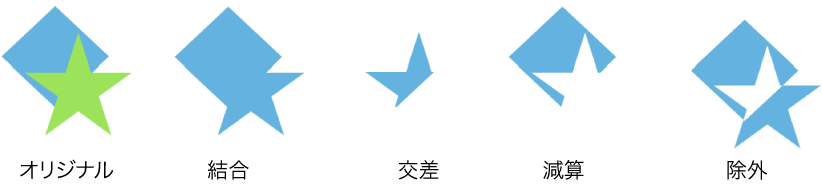
結合された複数の図形(複数のパーツを含む図形)をそれぞれの構成要素に分割し、新しい図形を作成することもできます。結合された図形の例としては、スニーカー(アッパーとソール)、ハス(花弁)、トラック(タイヤと運転室など)があります。図形ライブラリには結合された図形であるという表示があるわけではありませんが、ほとんどの結合された図形は図形を組み合わせたものです。
図形をパーツに分割すると、他の図形と同じように各パーツを編集できます。そのまま新しい図形として使用したり、新しい図形に再配置したり、不要な図形を削除したりできます。
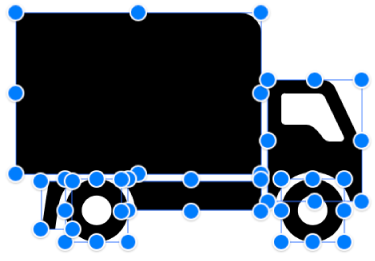
注記: Mac、iPhone、またはiPad用のNumbersを使って読み込んだSVG(Scalable Vector Graphic)がスプレッドシートに含まれている場合、Numbers for iCloudで分割することはできません。分割するには、Mac、iPhone、またはiPad用のNumbersのいずれかでスプレッドシートを開きます。手順については、「Mac用Numbersユーザガイド」、「iPhone用Numbersユーザガイド」、または「iPad用Numbersユーザガイド」を参照してください。
図形を結合して新しい図形を作成する
Numbers for iCloud
 に移動してから、Apple Accountにサインインします(必要な場合)。
に移動してから、Apple Accountにサインインします(必要な場合)。スプレッドシート内で、Shiftキーを押しながら、接触または重複している2つ以上の図形をクリックします。
右側の「フォーマット」
 サイドバーの一番上にある「配置」タブをクリックします。
サイドバーの一番上にある「配置」タブをクリックします。「配置」ボタン(サイドバーの下部近く)をクリックします:
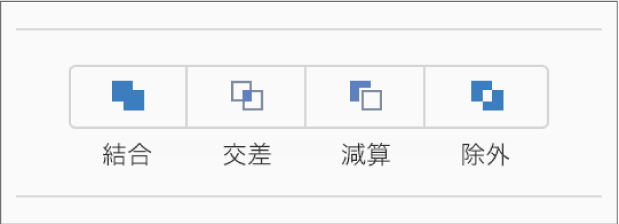
結合: 選択した図形を結合して1つの図形にします。
交差: 重複している領域から図形を作成します。
減算: 別の図形の上のレイヤーに配置されている図形を削除します。必要に応じて、削除する図形を重なりの一番上に移動します。オブジェクトを重ねる方法について詳しくは、オブジェクトを重ねる/グループ化する/ロックするを参照してください。
除外: 複数の図形の重複している領域を除外した図形を作成します。
結合された図形を分割する
Numbers for iCloud
 に移動してから、Apple Accountにサインインします(必要な場合)。
に移動してから、Apple Accountにサインインします(必要な場合)。スプレッドシート内で、Ctrlキーを押しながら結合された図形をクリックするとポップアップメニューが表示されるので、「分割」を選択します。
青色の選択ハンドルが図形のパーツ上に表示され、編集することができます。
「分割」を選択しても何も起こらない場合は、選択した図形はNumbers for iCloudで分割できない図形です。